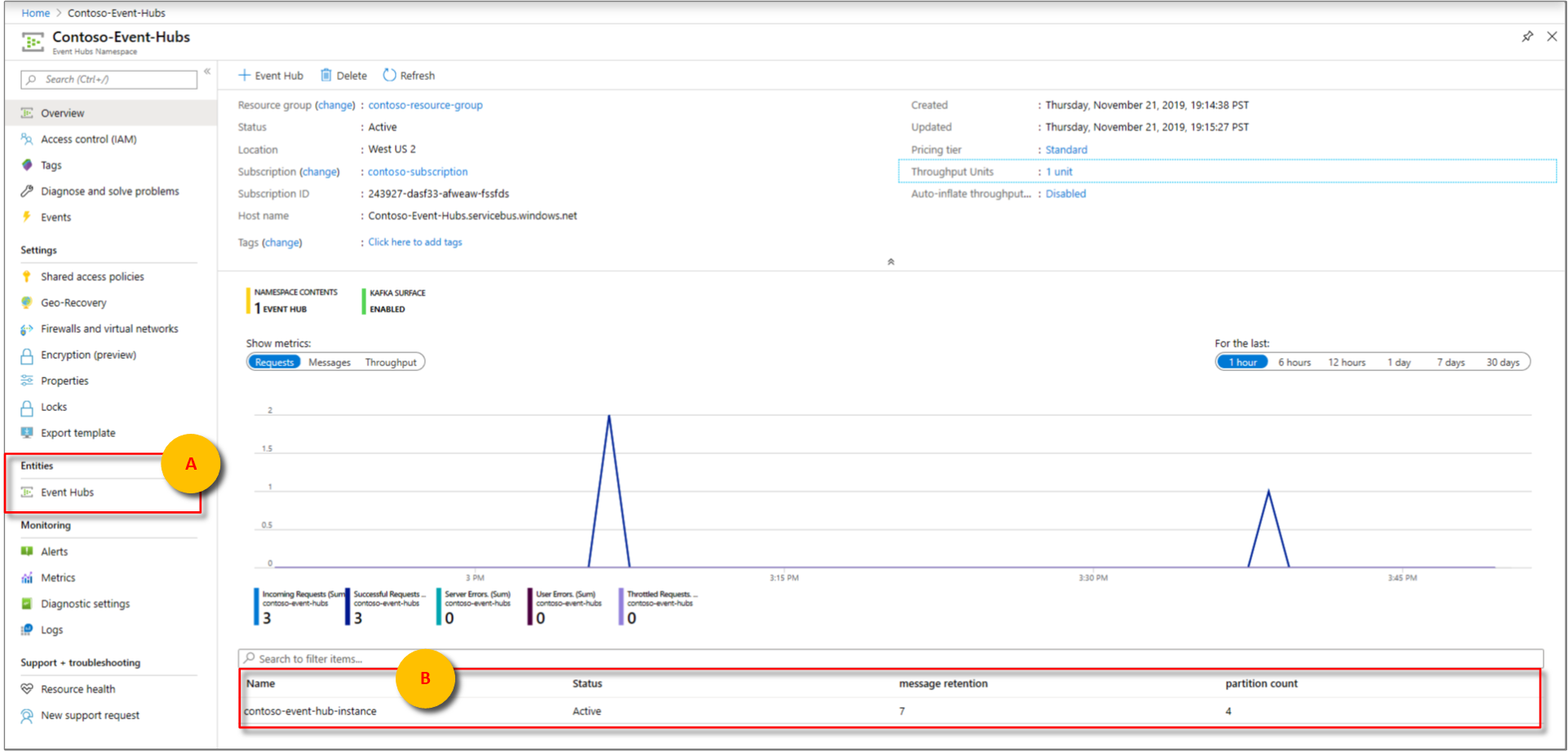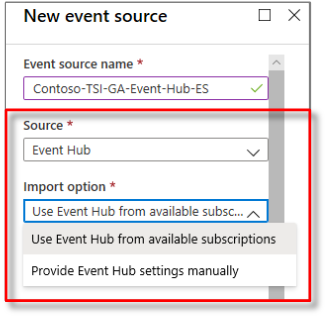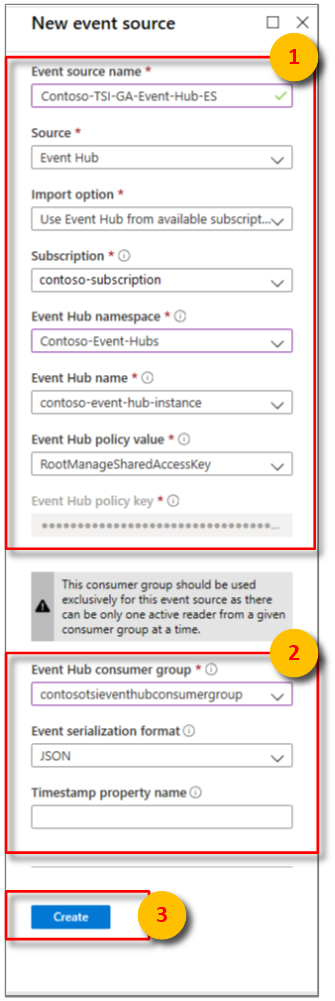Přidání zdroje událostí centra událostí do prostředí Azure Time Series Insights
Poznámka
Služba Time Series Insights (TSI) už nebude po březnu 2025 podporována. Zvažte co nejdříve migraci stávajících prostředí TSI na alternativní řešení. Další informace o vyřazení a migraci najdete v naší dokumentaci.
Tento článek popisuje, jak pomocí Azure Portal přidat zdroj událostí, který čte data z Azure Event Hubs do prostředí Azure Time Series Insights.
Poznámka
Kroky popsané v tomto článku platí pro prostředí Azure Time Series Insights Gen1 i Azure Time Series Insights Gen2.
Požadavky
- Vytvořte Azure Time Series Insights prostředí, jak je popsáno v tématu Vytvoření prostředí Azure Time Series Insights.
- Vytvořte centrum událostí. Přečtěte si téma Vytvoření oboru názvů služby Event Hubs a centra událostí pomocí Azure Portal.
- Do centra událostí se musí odesílat události aktivních zpráv. Zjistěte, jak odesílat události do Azure Event Hubs pomocí rozhraní .NET Framework.
- V centru událostí vytvořte vyhrazenou skupinu uživatelů, kterou může prostředí Azure Time Series Insights využívat. Každý zdroj událostí Azure Time Series Insights musí mít vlastní vyhrazenou skupinu příjemců, která se nesdílí s žádným jiným příjemcem. Pokud více čtenářů využívá události ze stejné skupiny uživatelů, všichni čtenáři pravděpodobně vykazují selhání. Platí limit 20 skupin uživatelů na centrum událostí. Podrobnosti najdete v průvodci programováním služby Event Hubs.
Přidání skupiny uživatelů do centra událostí
Aplikace používají skupiny uživatelů k načítání dat z Azure Event Hubs. Pokud chcete spolehlivě číst data z centra událostí, poskytněte vyhrazenou skupinu příjemců, kterou používá jenom toto Azure Time Series Insights prostředí.
Přidání nové skupiny uživatelů do centra událostí:
V Azure Portal vyhledejte a otevřete instanci centra událostí v podokně Přehled vašeho oboru názvů centra událostí. Vyberte Entity > Event Hubs nebo vyhledejte instanci v části Název.
V instanci centra událostí vyberte Entity Consumer Groups (Skupiny příjemců entit>). Pak vyberte + Skupina uživatelů a přidejte novou skupinu uživatelů.
V opačném případě vyberte existující skupinu příjemců a přejděte k další části.
Na stránce Skupiny uživatelů zadejte novou jedinečnou hodnotu do pole Název. Stejný název použijte při vytváření nového zdroje událostí v prostředí Azure Time Series Insights.
Vyberte Vytvořit.
Přidání nového zdroje událostí
Přihlaste se k webu Azure Portal.
Vyhledejte stávající prostředí Azure Time Series Insights. V nabídce vlevo vyberte Všechny prostředky a pak vyberte prostředí Azure Time Series Insights.
Vyberte Zdroje událostí a pak vyberte Přidat.
Zadejte hodnotu pro název zdroje události, která je jedinečná pro toto Azure Time Series Insights prostředí, například
Contoso-TSI-Gen 1-Event-Hub-ES.Jako Zdroj vyberte Centrum událostí.
Vyberte příslušné hodnoty pro možnost Import:
Pokud máte v jednom ze svých předplatných existující centrum událostí, vyberte Použít centrum událostí z dostupných předplatných. Tato možnost je nejjednodušší.
Následující tabulka popisuje požadované vlastnosti pro možnost Použít centrum událostí z dostupných předplatných :
Vlastnost Popis Předplatné Předplatné, do které patří požadovaná instance a obor názvů centra událostí. Obor názvů centra událostí Obor názvů centra událostí, do které požadovaná instance centra událostí patří. Název centra událostí Název požadované instance centra událostí. Hodnota zásad centra událostí Vyberte požadované zásady sdíleného přístupu. Zásady sdíleného přístupu můžete vytvořit na kartě Konfigurace centra událostí. Každá zásada sdíleného přístupu má název, oprávnění, která nastavíte, a přístupové klíče. Zásady sdíleného přístupu pro zdroj událostí musí mít oprávnění ke čtení . Klíč zásad centra událostí Předvyplněné z vybrané hodnoty zásad centra událostí. Pokud je centrum událostí externí pro vaše předplatná nebo pokud chcete vybrat rozšířené možnosti, vyberte Zadat nastavení centra událostí ručně.
Následující tabulka popisuje požadované vlastnosti pro možnost Zadat nastavení centra událostí ručně :
Vlastnost Popis ID předplatného Předplatné, do které patří požadovaná instance a obor názvů centra událostí. Skupina prostředků Skupina prostředků, do které patří požadovaná instance a obor názvů centra událostí. Obor názvů centra událostí Obor názvů centra událostí, do které požadovaná instance centra událostí patří. Název centra událostí Název požadované instance centra událostí. Hodnota zásad centra událostí Vyberte požadované zásady sdíleného přístupu. Zásady sdíleného přístupu můžete vytvořit na kartě Konfigurace centra událostí. Každá zásada sdíleného přístupu má název, oprávnění, která nastavíte, a přístupové klíče. Zásady sdíleného přístupu pro zdroj událostí musí mít oprávnění ke čtení . Klíč zásad centra událostí Sdílený přístupový klíč, který se používá k ověření přístupu k oboru názvů služby Service Bus. Sem zadejte primární nebo sekundární klíč. Obě možnosti sdílejí následující možnosti konfigurace:
Vlastnost Popis Skupina uživatelů centra událostí Skupina příjemců, která čte události z centra událostí. Důrazně doporučujeme, abyste pro zdroj událostí použili vyhrazenou skupinu příjemců. Formát serializace události V současné době je JSON jediným dostupným formátem serializace. Zprávy událostí musí být v tomto formátu, jinak se data nedají číst. Název vlastnosti časového razítka Pokud chcete tuto hodnotu určit, musíte porozumět formátu zprávy dat zpráv, která se odesílají do centra událostí. Tato hodnota je název vlastnosti konkrétní události v datech zprávy, kterou chcete použít jako časové razítko události. V hodnotě se rozlišují malá a velká písmena. Pokud je tato hodnota prázdná, jako časové razítko události se použije čas zařazení události do fronty ve zdroji události.
Přidejte název vyhrazené skupiny uživatelů Azure Time Series Insights, který jste přidali do centra událostí.
Vyberte Vytvořit.
Po vytvoření zdroje událostí Azure Time Series Insights automaticky začne streamovat data do vašeho prostředí.
Další kroky
Definujte zásady přístupu k datům pro zabezpečení dat.
Odesílat události do zdroje událostí.
Přístup k prostředí v průzkumníku Azure Time Series Insights.